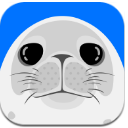


场景如下,MAX线扫描渲染,640X480用时4秒钟:

1. 建立一个ChamferBox,参数如下:
[点击放大]
2. 添加一个FFD修改器,我用的是4X4X4的。
[点击放大]
[page]
3. 先把第2排的Points在Front中向上移动,这是为了让元宝的边有更多的细节。
[点击放大]
4. 把底部的2排Points向中心移动,做出元宝的底部。
[点击放大]
5. 顶部的2排Points向外移动。
[点击放大]
6. 中间的Points向下移动,作出元宝塌陷的地方,这样元宝的就基本成型了。
[点击放大]
[page]
7. 建立一个Sphere,增加FFD修改器,2X2X2就可以。
[点击放大]
8. 修改成这个样子,像橄榄球一样。
[点击放大]
9. 把Sphere拖动到元宝位置,稍微做一下改动后塌陷。
[点击放大]
10. 删除多余的面。
[点击放大]
[page]
11. 把元宝也塌陷为Poly 。
[点击放大]
12. 、2个物体结合,元宝模型完成。
[点击放大]
13. 现在来制作材质,新建一个材质球,把颜色改成和黄金类似的颜色。
[点击放大]
14. 把材质样式改为Metal金属样式,并把反射数值调节如下,不需要太强烈的反射,毕竟黄金和不锈钢不一样。
[点击放大]
[page]
15. 为Bump通道里附上一张凹凸贴图。
[点击放大]
16. 调节一下数值,让黄金表面有浅浅的凹凸痕就可以,毕竟黄金是比较柔软的金属。
[点击放大]
17. 现在来调节黄金的反射通道,这里有一点点复杂,如果把黄金的做成真实反射,那么需要配上好多境物才可以衬托出,如果做成假反射那么效果不言而喻,所以我决定把真假个搀一半,把反射通道里做一个MIX材质。
[点击放大]
18. 为MIX材质的1号材质定义一个Raytrace光线追踪材质。
[点击放大]
[page]
19. 为2号定义一张黄金贴图。
[点击放大]
20. 把混合量改为50,材质OK了。
[点击放大]
21. 复制几个,渲染一下,场景没有过多的细化,只是讲讲黄金材质的简单做法。
[点击放大]
22. 黄金凹凸贴图:

23. 黄金反射贴图:

教程结束。